iOS 14以降、Androidユーザーが長い間持っていたものと同様に、アプリアイコンなしでiPhoneホーム画面を作成できます。このチュートリアルでは、iOS14またはiOS15を実行しているiPhoneでホーム画面からすべてのアプリを非表示にする方法を可能な限り簡単に説明します。
この後、設定した壁紙が勝ちましたアプリのアイコンに邪魔されず、フルスクリーンで美しく見えます。
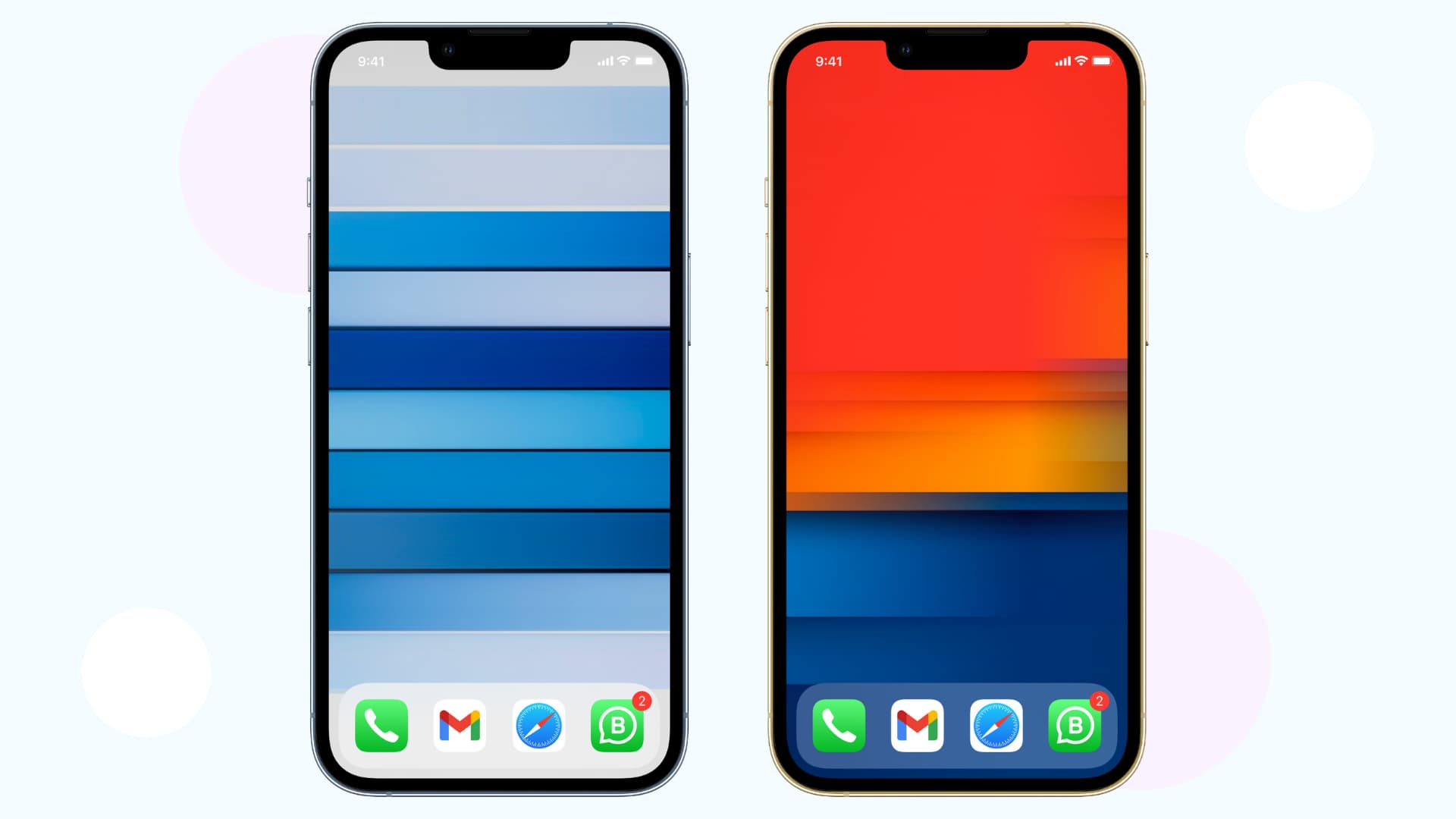
iPhoneのホーム画面からすべてのアプリを削除する方法
1)アプリライブラリの直前にある最後のホーム画面ページに移動します。次に、アプリの1つを独自の新しいページに移動します。これで、アプリが1つだけのホーム画面が表示されます。
2)すべてのアプリが揺れ始めるまで、ホーム画面の何もない領域の任意の場所を押し続けます。
3)ドックの上にあるピルシェイプボタンをタップします。
4)ホーム画面のすべてのページのチェックを外します。アプリが1つだけあるもの。
5) 完了をタップします。
6)これで、1つのアプリが表示されたホーム画面が1つだけ表示されます。この唯一のアプリを押して、アプリの削除> ホーム画面から削除をタップします。それでおしまい。このアプリはアプリライブラリに移動し、アプリが表示されていないクリーンなホーム画面が表示されます。
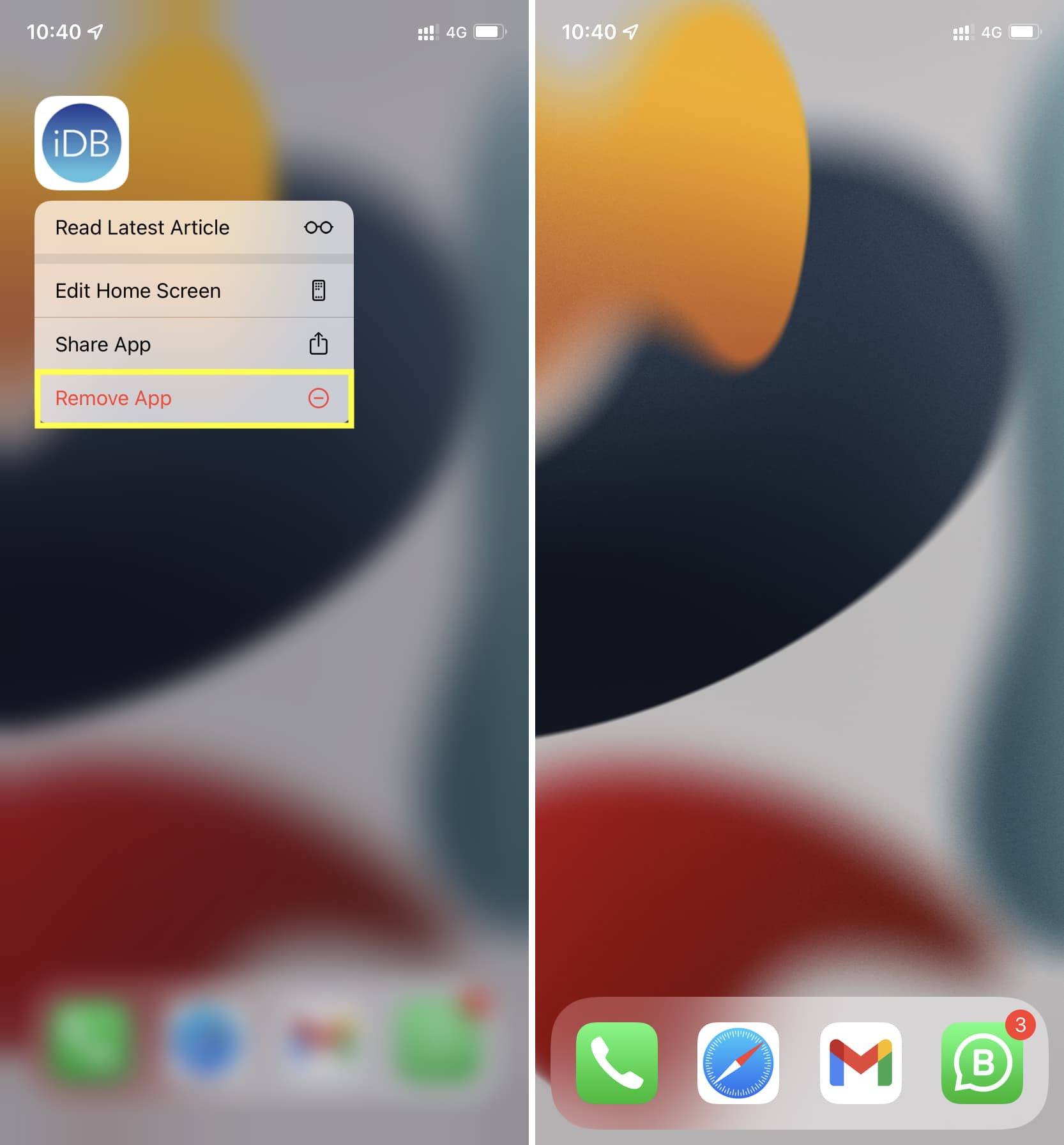
では、定期的に更新される広大な壁紙セクションの美しい壁紙を使用してください。子供、配偶者、両親などの写真を使用することもできます。アプリが何もブロックしていない状態で、フルスクリーンで見栄えがします。
ドックからすべてのアプリを削除します
アプリ>アプリの削除>ホーム画面から削除を押すと、iPhoneのドックから4つのアプリすべてを削除できます。しかし、私はここで最もよく使われるアプリを持っているのが好きです。機能的で見栄えがします。アプリのフォルダをiPhoneDockに追加することもできます!
Dockからすべてのアプリを削除すると、アプリが別の半透明の色で表示され、壁紙に流れないことがわかります。 。これに対処するには、iPhoneの設定> ユーザー補助> 表示とテキストサイズを開き、透明度を下げるを有効にします。これで、特別な壁紙の1つを使用して、削除することができます。ホーム画面とドックの間の分割により、均一な画面が得られます。外観は次のとおりです。
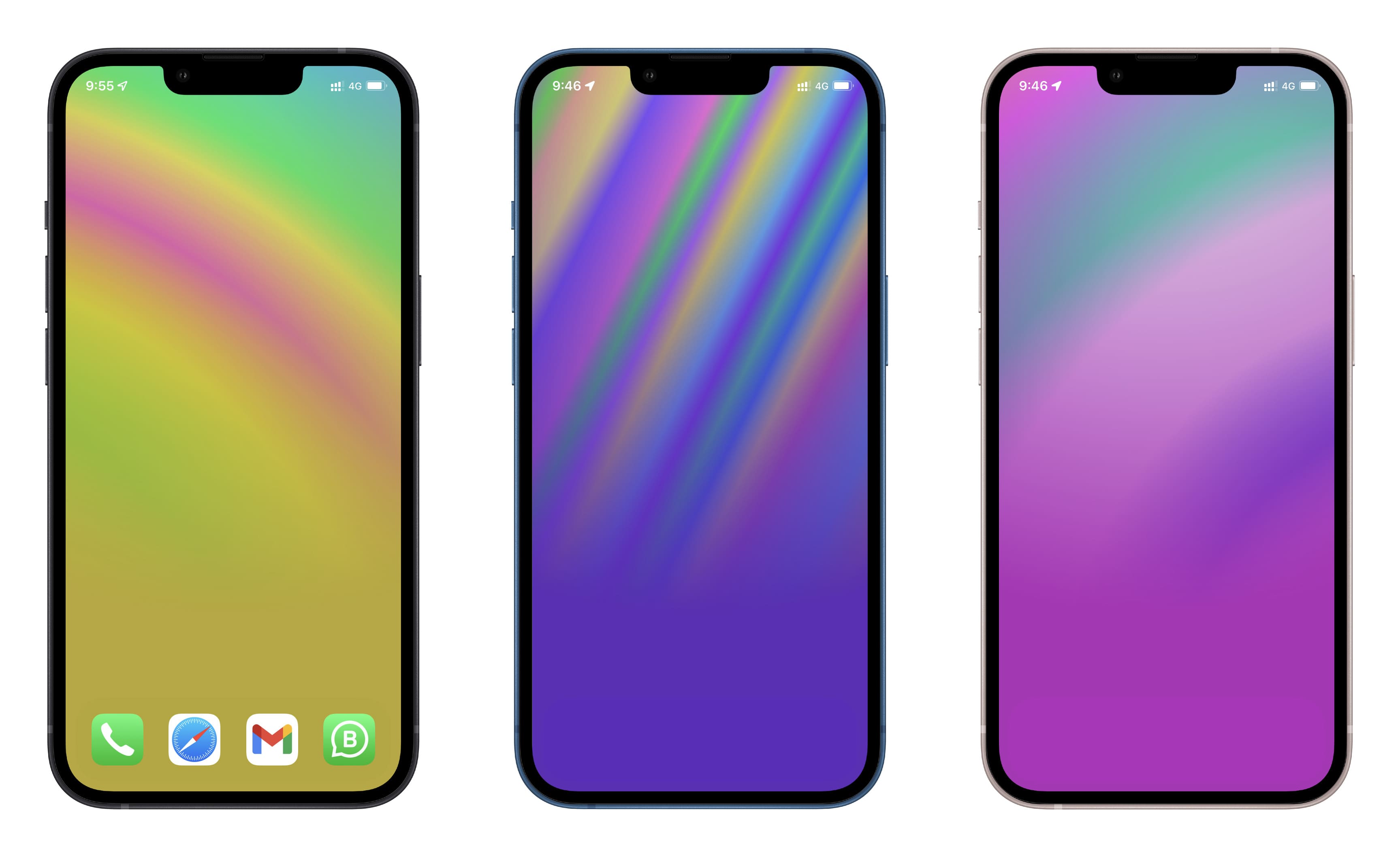
ホーム画面に戻る方法
すべてのホーム画面ページを非表示にした後、左にスワイプしてアプリライブラリからアプリにアクセスできます。下にスワイプしてアプリ名のイニシャルを入力し、アプリを見つけて開くこともできます。
ただし、すべてのホーム画面に戻りたい場合は、次の手順に従ってください。
1)アプリライブラリに移動し、アプリをタッチして、ホーム画面に左にドラッグします。ホーム画面に表示されるまで、アプリアイコンをもう少し長く押し続けることもできます。
2)ホーム画面に少なくとも1つのアプリが表示されたら、任意の場所を押します。アプリが揺れ始めるまで、何もない場所に置きます。
3)ドックの上にあるピルシェイプボタンを押し、すべてのホーム画面ページをチェックして再表示します
4)最後に、[完了]をタップします。
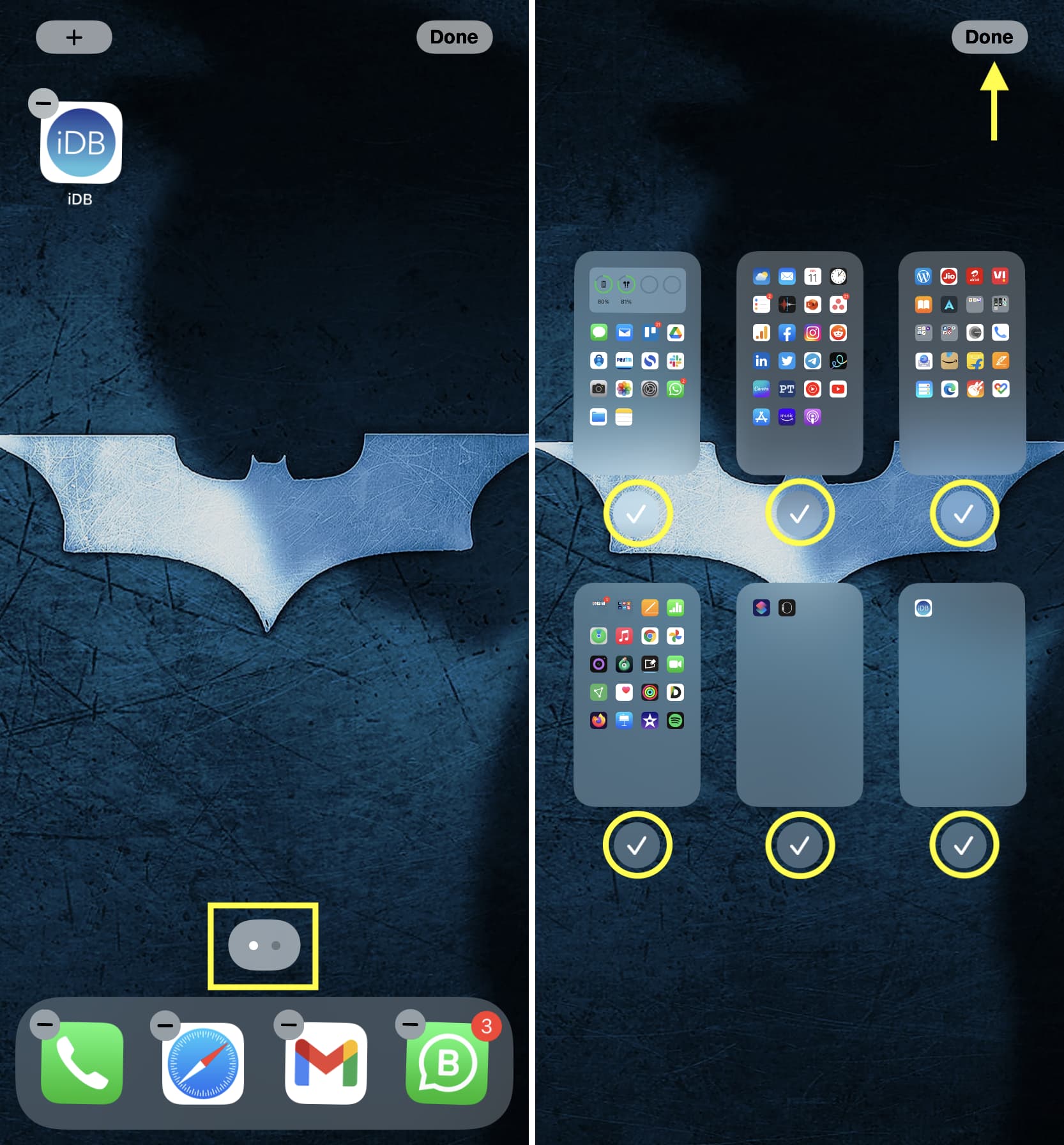
関連:方法ホーム画面ページの非表示、再配置、削除iPhone、iPad
アプリなしでiPhoneホーム画面をクリーンアップ
これにより、アプリなしでiOSホーム画面を作成できます。いくつかのチュートリアルでは、このすっきりとした外観を実現するために、透明なウィジェットやそのようなトリックを使用することに言及しています。しかし、アイコンのないシンプルなホーム画面を探しているほとんどの人にとって、これは不要かもしれません。上記の手順は簡単で、追加のアプリをダウンロードする必要はなく、プロセス全体を簡単に元に戻すことができます。ページを再表示しても、元のホーム画面アプリのレイアウトはすべて同じです。
次のようなものもあります:


